Capture d'écran avec une phalange – Huawei Mate 8 Manuel d'utilisation
Page 11
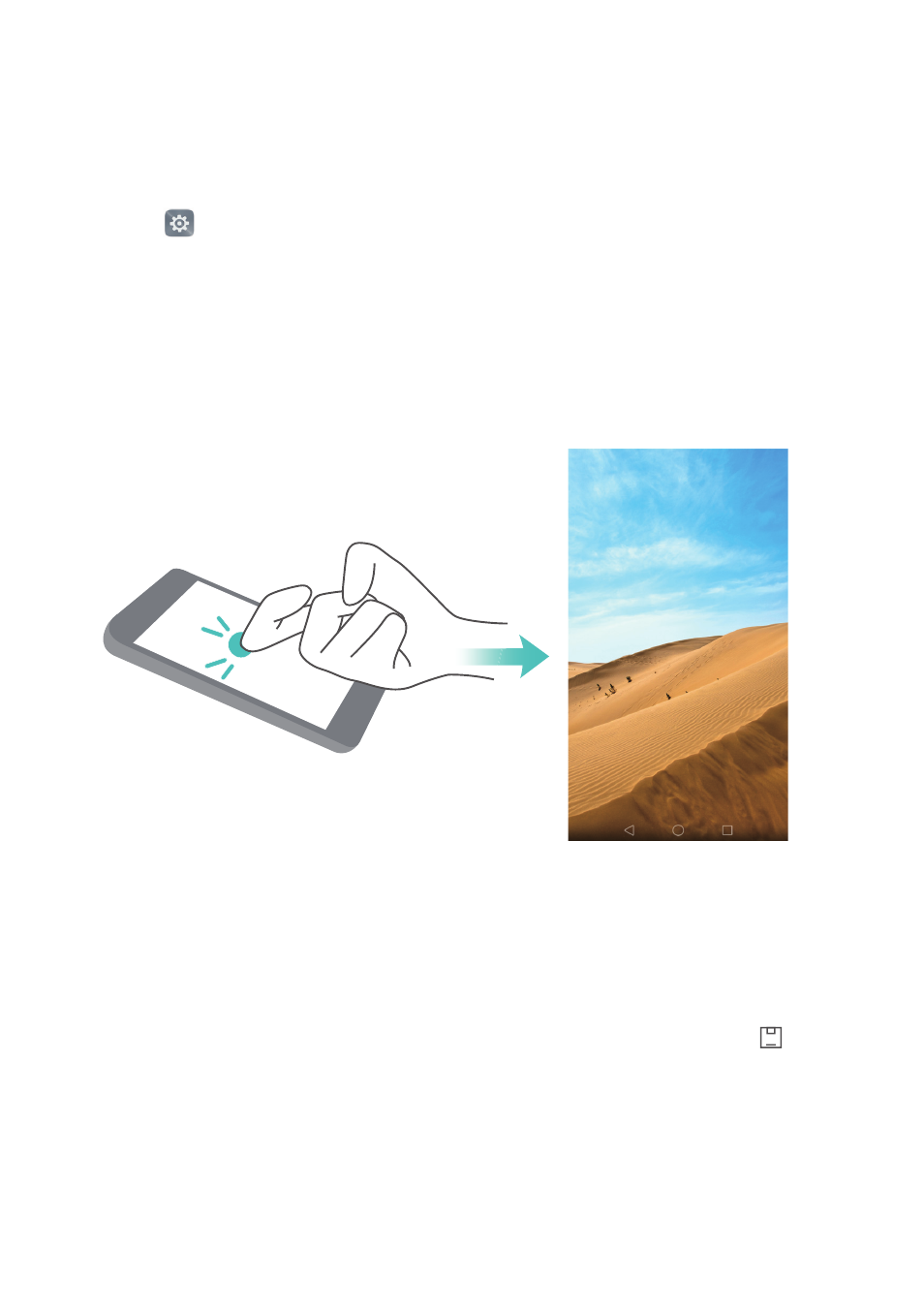
Nouvelles fonctionnalités
3
Capture d'écran avec une phalange
Vous voulez montrer vos exploits de jeu vidéo à vos amis ? Vous pouvez utiliser une
phalange pour prendre une capture de la totalité de l'écran ou d'une partie de celui-ci.
1
Ouvrir
Paramétres et sélectionner Assistance intelligente.
2
Appuyer sur Contrôle par les mouvements
>
Capture d'écran intelligente puis activer le
bouton interrupteur Capture d'écran intelligente.
•
Capture d'écran entier : Frapper l'écran fermement à deux reprises avec votre
phalange pour capturer l'écran actuel dans son intégralité.
•
Capture d'écran partielle : Frapper l'écran fermement avec votre phalange. Faire
glisser votre phalange autour de la zone que vous souhaitez capturer, puis revenir au
point de départ. Votre sélection est affichée à l'écran; la zone à l'intérieur de la ligne
bleue sera capturée. Vous pouvez également sélectionner la boîte de capture d'écran
en haut de l'écran pour différentes formes de capture d'écran. Appuyer sur
pour
enregistrer une capture d'écran.